Навигация
1.4.2 Internet Explorer 6.0
Internet Explorer 6.0 (рис. 1.2) випущено 27 серпня 2001 року, за декілька тижнів до Windows XP. У цій версії було вдосконалено DHTML, контроль вмісту, покращено підтримку CSS рівня 1, DOM рівня 1 і SMIL 2.0. Інтерфейс дозволяє динамічний доступ і оновлення структури та стилю документа (без обмежень). Движок MSXML було вдосконалено до версії 3.0. Можливості: нова версія IEAK, мультимедійна панель, інтеграція з Windows Messenger, автоматична корекція розміру зображення, P3P, а також зовнішній вигляд відповідно до теми робочого столу «Luna» для Windows XP.
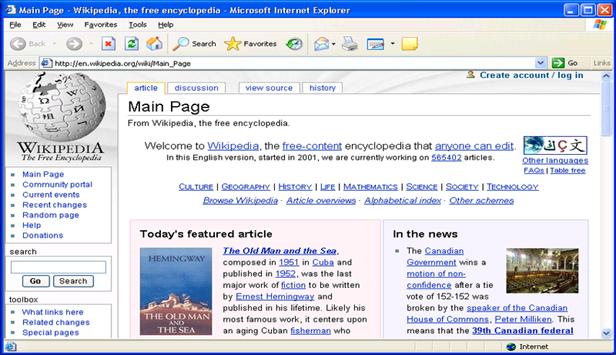
Рис.1.2 Вікно браузера Internet Explorer 6.0
1.4.3 Internet Explorer 7.0
Internet Explorer 7.0 (рис. 1.3) випущено 18 жовтня 2006 року і до 26 жовтня був завантажений більше трьох мільйонів разів. До середини січня 2007 року число завантажень перевищило 100 мільйонів. Нова версія відрізняється підтримкою вкладок, підтримкою alpha-каналу PNG зображень, поліпшенням підтримки стандартів W3C, вбудованим механізмом роботи з RSS, захисту від шахраїв і ін. Дана версія IE входить до складу Windows Vista з деякими покращеннями в області безпеки: захищений режим (доступ тільки до тимчасових інтернет-файлів, захист пам’яті і т. д.)
4 жовтня 2008 був випущений оновлений установник IE7, що не вимагає перевірки достовірності операційної системи при установці. Можливості браузера можна розширити встановивши програму IE7 Pro. Додаються такі функції як фільтр реклами і т.п. Також можна змінювати параметри вкладок.
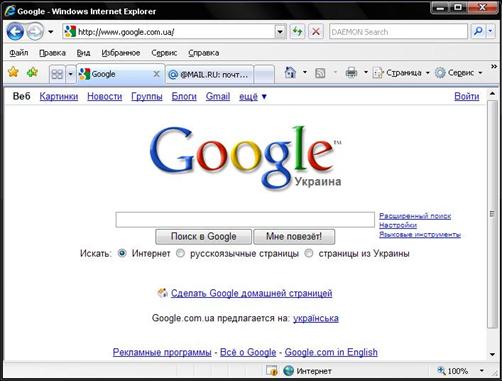
Рис. 1.3 Вікно браузера Internet Explorer 7.0
Передбачаються дві версії Internet Explorer 7
· інтегрована в Windows Vista
· автономна для Windows XP Professional і Windows Server 2003.
Нинішній випуск IE7 призначений для використання лише у середовищі Windows XP Service Pack 2, підтримка інших ОС з’явиться пізніше. В остаточному варіанті браузер для Windows Vista буде функціонально багатшим, в основному за рахунок тіснішої взаємодії з вбудованими засобами операційної системи.
1.4.4 Можливості браузера Internet Explorer 7 Спрощена робота користувачівРобоче вікно оглядача Internet Explorer 7 реорганізовано, щоб зробити його значно простішим і зручнішим, а також прибрати всі непотрібні елементи. Ці покращення максимально збільшують ділянку екрану, яка призначена для відображення веб-сторінок, що спрощує виконання щоденних завдань при роботі в Інтернеті.
Розширені можливості друкуБраузер автоматично налаштовує масштаб друкованої сторінки так, щоб її розміри не перевищували розмірів паперу, на якому ця сторінка буде надрукована. Internet Explorer 7 забезпечує багатосторінковий перегляд друку з можливістю налаштування полів і зміни розміру тексту для запобігання обрізанню документа, а також функцією друкування лише виділеного тексту.
Рядок миттєвого пошукуПошук в Інтернеті за допомогою вибраної пошукової системи тепер можна здійснювати з пошукового рядка на панелі інструментів, що виключає необхідність мати декілька окремих панелей інструментів. Постачальника послуг пошуку можна вибрати з випадаючого переліку. Також можна додати інших постачальників послуг.
Центр вибраногоЦентр вибраного забезпечує легкий і швидкий доступ до вибраного, групам вкладок та історії перегляду, а також підписці на RSS-канали. Його можна розгорнути за потребою або закріпити на місці для простішого доступу.
RSS-каналиОглядач автоматично виявляє RSS-канали на веб-вузлах і повідомляє про це за допомогою значка на панелі інструментів. Одне клацання мишею по значку дозволяє переглянути і за потребою підписатися на RSS-канал веб-вузла, а згодом отримувати повідомлення про оновлення вмісту. RSS-канали можна читати з браузера, можна шукати важливі повідомлення і здійснювати фільтрацію за допомогою пошукових запитів або категорій, що відносяться до конкретного веб-вузла.
Переглядання веб-сторінок за допомогою вкладокМожна переглядати декілька веб-вузлів в одному вікні браузера. Перемикання між веб-вузлами відбувається за допомогою вкладок у верхній частині вікна оглядача.
Швидкі вкладкиБраузер забезпечує легкий вибір і навігацію по вкладках завдяки відображенню ескізів всіх відкритих вкладок в одному вікні.
Групи вкладокВкладки можна згрупувати і зберегти в логічні категорії, що дозволяє відкривати декілька вкладок одним клацанням миші. Певну групу вкладок можна призначити домашньою. Таким чином, вся група вкладок відкриватиметься кожного разу при запуску оглядача Internet Explorer з меню «Пуск».
Налаштування масштабу сторінокМожна збільшувати текст і графіку на окремих сторінках, щоб концентруватися на певному вмісті або зробити вміст доступнішим для людей з ослабленим зором.
1.4.5 Internet Explorer 8
Internet Explorer 8 (рис. 1.4) випущено 19.03.2009 р, компанія Microsoft випустила фінальну версію браузера Internet Explorer 8. Він побудований по іншому і має масу переваг перед попередніми версіями. Браузер уже не виглядає так мляво на фоні конкурентів, як це було з 7-ю версією, і цілком здатний задовольнити запити більшості користувачів.
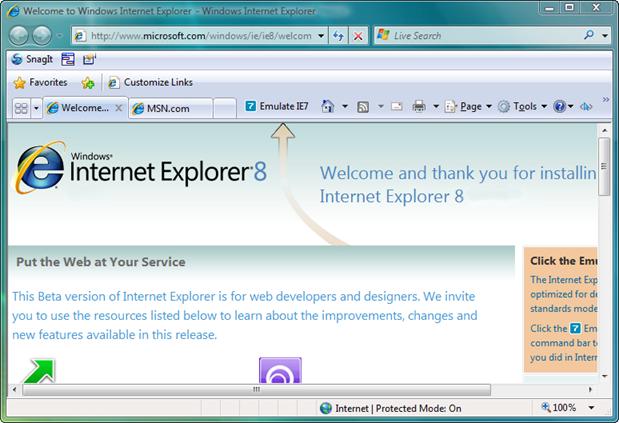
Рис. 1.4 Вікно браузера Internet Explorer 8.0
Нова конструкція набагато швидше завантажує веб-сторінки і більш сумісний з новими технологіями. Значно дороблена підтримка веб-стандартів і поліпшена обробка HTML, CSS (з повною підтримкою CSS 2.1) і JavaScript.
· Серед самих помітних нових функцій варто відзначити:
· Веб-фрагменти (Web Slices).
· Прискорювачі (Accelerators).
· Автоматичне відновлення після збоїв (Automatic Crash Recovery).
Також в Internet Explorer 8 наявна маса інших функціональних покращень: потужна система пошуку, покращена панель з обраним, групування зв’язаних вкладок, розширені можливості маштабування сторінки, покращений пошук по сторінці з маркіруванням кожного екземпляра шуканого слова чи фрази, інтелектуальний адресний рядок і багато інших удосконалень.
Ясна річ, у новинці багато уваги приділено безпеці і конфіденційності. У програму внесений ряд внутрішніх поліпшень для забезпечення безпечної роботи. Серед зовнішніх поліпшень необхідно відзначити новий режим InPrivate, що забезпечує конфіденційність при покупках через Інтернет, а поліпшений фільтр SmartScreen захищає від недобрих сайтів прагнучих тим чи іншим способом нашкодити чи того гірше обманути користувача. Також SmartScreen містить засоби для захисту від шпигунського і рекламного програмного забезпечення. Ще одним нововведенням є функція виділення домена в адресному рядку, завдяки чому завжди ясно на якому саме сайті знаходиться користувач.
1.4.6 Браузер OperaУ 1992 році Норвезька національна телефонна компанія Televerket (зараз Telenor) розгорнула проект ODA — розробка стандартизованої системи збору, збереження документації, зображень та іншої інформації. Участь в розробці брали інженери Йон Течнер та Гейр Іварсьой. На жаль, система ODA не знайшла широкого розповсюдження і проект було припинено, але, завдяки ньому було запущено перший норвезький сервер в 1993 році.
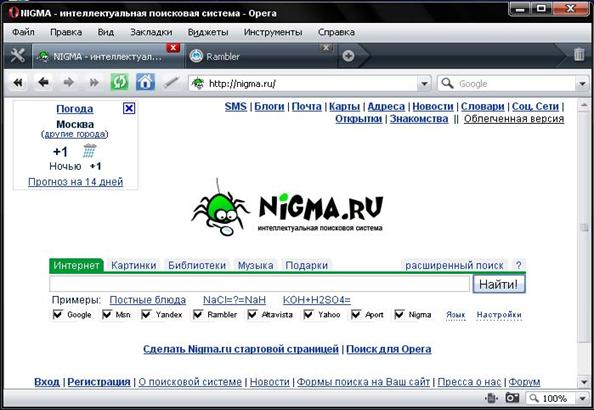
Рис. 1.5 Вікно браузера Opera
Розробники збагнули, що найбільш поширений тоді браузер Mosaic має досить примітивну структуру і не може забезпечити достатній рівень ефективності. Тому, вони вирішили розробити власний браузер. Керівництво Televerket погодилося і в кінці 1993 року було представлено перший робочий прототип. У 1994 компанія Televerket була націоналізована. Течнер та Іварсьой заснували власну компанію Opera Software і продовжували свої розробки. Їх продукт називається MultiTorg Opera (рис. 1.5), написаний на мові С++ і не використовує коду, що базується на NCSA Mosaic. Він швидко набуває популярності, оскільки розробники поставили за мету високу швидкість, коректне відображення сторінок та доступність для людей з обмеженими можливостями (впроваджено голосовий інтерфейс).
Концепція браузера Opera· Швидкий запуск програми
· Швидке завантаження інформації
· Малий розмір програми (дистрибутив дуже компактний, від 3,9 МБ.)
· Мінімальні вимоги до ресурсів.
· Якісна підтримка веб-стандартів World Wide Web Consortium (W3C)
Переваги браузера Opera· Висока швидкість виведення web-сторінок та реакції на дії користувача;
· Багато віконний інтерфейс;
· Найвищий рівень безпеки. Opera підтримує 128 бітове шифрування за стандартами SSL2/SSL3, а також TLS 1.0. Але паролі до поштової скриньки і ICQ зберігаються в звичайних INI файлах, без жодного шифрування;
· Зміна масштабу документа від 20% і до 1000%;
· Перемикання відображення картинок в ході роботи і для кожного вікна окремо.
· Перемикання відображення документа між налаштуваннями документа і налаштуваннями користувача (колір фону, колір і шрифт тексту і посилань).
· Підтримка CSS, Java та plugin-ів від інших браузерів;
· Підтримує такі протоколи передачі даних, як FTP, Gopher і WAIS;
· Інтегровано поштового клієнта, засоби переглядання RSS, IRC та інші інструменти (також підтримується використання зовнішніх програм-аналогів);
· Зручне управління за допомогою миші (жестів), клавіатури (гарячі клавіші) та голосу;
· Інтерфейс Opera легко змінюється. Можна викачати і встановити інші кнопки інтерфейсу або намалювати свої власні;
· Продумана, швидка система кешування з можливістю багатоступінчатих відкатів;
· Вбудовано засоби блокування спливаючих вікон;
· Гнучке налаштування як інтерфейсу, так і захисту;
· Починаючи з версії 8.50 — браузер є безкоштовним;
· Можливість переглядання WAP сайтів та XML файлів;
· Можливість вбудовування голосового модуля, що зачитуватиме текст сторінки. Допомагає людям з ослабленим зором або тим, хто одночасно займається декількома справами;
· Сесії — можливість зберегти набір відкритих вкладок, щоб згодом відновити їх або почати роботу із сторінок, які були відкриті під час останнього закриття браузера Opera. Збережена сесія містить історії і налаштування для кожної вкладки і вікна, може бути скопійована і використана на іншому комп’ютері.
· Швидкий перехід вперед. Ця функція використовується для зручнішого перегляду багатосторінкових документів. Перехід відбувається на вказану користувачем сторінку.
· Використання приміток щодо веб-сайтів, де зберігається інформація для подальшого використання.
· Корзина. У разі випадкового закривання вкладки, її можна легко відновити з корзини. В цьому випадку зберігається вся історія сторінок.
· Speed Dial. Він дозволяє легкий доступ до найулюбленіших сайтів. Досить відкрити нову вкладку, щоб побачити Speed Dial.
Недоліки браузера Opera· Вбудований поштовий клієнт не підтримує створення повідомлень у вигляді HTML.
· Практично відсутній API (не враховуючи інтерфейсу для віджетів).
· Вбудований FTP-клієнт дозволяє завантажувати лише окремі файли, а не папку цілком, не дозволяє редагувати та змінювати файли на видаленому сервері.
Розповсюдження браузера OperaБраузер розповсюджується безкоштовно. До вересня 2005 року у безкоштовній версії на відміну від платної, на екрані була присутня реклама.
· Версії для Microsoft Windows, FREEBSD, GNU/Linux, Mac OS, OS/2, QNX, Solaris, BEOS.
· Версія Opera Mobile для мобільних пристроїв на платформах Symbian OS, Psion, POCKETPC.
· Версія Opera Mini для мобільних пристроїв з підтримкою J2ME.
Служба підтримки є професійною та швидкою.
1.4.7 Браузер Mozilla FirefoxMozilla Firefox (рис 1.6), відомий раніше як Firebird і Phoenix, – займає друге місце в світі по популярності, а також першим браузером з доступним початковим кодом.
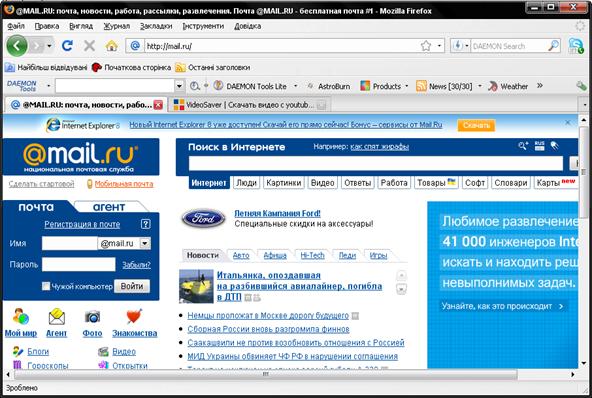
Рис. 1.6 Вікно браузера Mozilla Firefox
Відразу після виходу 9 листопада 2001 року версії 1.0 браузер отримав визнання в таких видань, як «Форбс» і «The Wall Street Journal». За перші 99 днів Firefox вивантажили 25 мільйонів разів. Завдяки цьому він став однією з найпопулярніших програм з відкритим кодом, особливо в домашніх користувачів. А через 344 дні, після виходу його першої версії 1.0, число завантажень перевищило стомільйонну відмітку.
Вже у листопаді 2005 року Firefox захоплює ринок Інтернет-браузерів на 9.4 %, і стає потужним конкурентом для Internet Explorer. В середині 2006 року Mozilla Firefox на ринку браузерів займає від 11 до 15 %.
У липні 2007 року браузер Firefox застосовують 28 % європейських користувачів. За даними компанії Net Applications в грудні 2007 року ринкова частка Firefox складала 16,80 %. А вже у березні 2009 року За даними компанії Net Applications ринкова частка Firefox складала понад 18,8 %
Firefox оптимізовано для: Windows, FREEBSD, OS/2, Mac OS X, а також і для інших операційних систем.
Особливості браузера Mozilla Firefox:
· невеликий розмір установчого файлу;
· підтримка великої кількості розширень;
· можливість автоматичного оновлення;
· налаштування зовнішнього вигляду і загальної роботи програми;
· наявність, інтегрованих в закладки RSS потоків;
· наявність вбудованої панелі пошуку по пошукових машинах;
· наявність веб-редактора сторінок.
У стандартному варіанті дистрибутиву Firefox присутнім є лише один інструмент для веб-дизайнера. Програма DOM шукає і вказує рядок, в якому присутня синтаксична помилка. Але є спеціальні plugin-ів, які додають до браузеру решту доповнень:
· View Source Chart – плагін для перегляду і сортування початкового коду HTML
· JSView – плагін для проглядання файлів, сторінки, що знаходяться за межами
· HTMLValidator – перевірка коду на відповідність стандартам W3C.
Недоліки браузера Mozilla FirefoxБраузер Firefox вимагає великої кількості пам’яті, це суттєво помічається при тривалій роботі в програмі.
1.4.8 Можливості Mozilla Firefox Швидке завантаження файлів
Після завантаження файлів з Інтернету вони автоматично зберігаються на робочому столі, тим самим, спрощуючи подальшу роботу з ними.
Блокування спливаючих віконПри заходженні на будь-який сайт спливаючі вікна вже не заважатимуть. Користувач сам вирішує, які вікна відкривати.
ПошукПоряд з адресним рядком розташована панель пошуку, з її допомогою можна виконувати пошук інформації в світових пошукових системах
Закладки RSSБраузер Firefox підтримує технологію RSS. Якщо зробити спеціальну закладку з даних, що отримані з RSS-потоків, то можна бути в курсі всіх подій, що відбуваються в світі.
Зрозумілий інтерфейсFirefox містить всі необхідні засоби і кнопки, що є необхідними для комфортної роботи в Інтернет. Тут присутнє все необхідне: історія відвідин, закладки та інші необхідні засоби.
ДоповненістьДо стандартного складу функцій браузера можна підключати нові плагіни, які у великій кількості є доступними для вільного вивантаження з мережі Інтернет. Панель інструментів надається до ретельного налаштування, її можна набудувати відповідно до вимог користувача. При використанні більшості плагінів можна із звичайного і простого браузера зробити хороший багатозадачний інструмент для роботи з Інтернет.
РОЗДІЛ ІІ. ЗАГАЛЬНОВЖИВАНІ НОРМИ ОФОРМЛЕННЯ ТЕКСТОВОГО МАТЕРІАЛУ 2.1 Вимоги до тексту
Основою службового документа є текст, який має чітко й переконливо відбивати причину й мету його написання, розкривати суть конкретної справи.
Текст – це сукупність речень, об’єднаних у тематичну й структурну цілісність за правилами певної мовної системи.
Текст документа повинен містити певну аргументовану інформацію, викладену стисло, грамотно, зрозуміло та об’єктивно, без повторень та вживання слів і зворотів, які не несуть змістового навантаження. Він оформляється у вигляді суцільного складного тексту, анкети, таблиці або поєднання цих форм.
Суцільний складний текст документа містить граматично і логічно узгоджену інформацію про управлінські дії та використовується під час складання правил, положень, листів, розпорядчих документів.
Форма анкети використовується під час викладення цифрової або словесної інформації про один об’єкт за певним обсягом ознак. Анкетними текстами послуговуються в організаційно-розпорядчих документах, документах з матеріально-технічного постачання і збуту.
Тексти у вигляді таблиці використовуються у звітно-статистичних, бухгалтерських, планових та інших документах.
Текст поділяється на взаємозумовлені логічні елементи: вступ, основну частину (доказ), закінчення. У вступі зазначається причина написання документа; в основній частині викладається суть питання, наводяться докази, пояснення, міркування; у закінченні вказується мета, заради якої складено документ.
Під час складання текстів документів слід дотримуватися таких правил:
– Текст викладати від третьої особи:
Комісія ухвалила... ; Інститут просить... ; Ректорат клопочеться...
– Від першої особи пишуться заяви, автобіографії, доповідні й пояснювальні записки, накази.
– Не вживати образних виразів, емоційно забарвлених слів і синтаксичних конструкцій.
– Уживати стійкі (стандартизовані) сполучення типу:
відповідно до, у зв’язку з, згідно з, з метою, необхідний для, в порядку.
– Використовувати синтаксичні конструкції типу:
Доводимо до Вашого відома, що... ; Нагадуємо Вам, що... ; Підтверджуємо з вдячністю... ; У порядку надання матеріальної допомоги...; У порядку обміну досвідом...; У зв’язку з вказівкою...; Відповідно до попередньої домовленості...; Відповідно до Вашого прохання...
– Дієприслівникові звороти вживати на початку речення:
Враховуючи...; Беручи до уваги...; Розглянувши...; Вважаючи...
– Використовувати мовні засоби, що відповідають нормам літературної мови і зрозумілі для широкого кола читачів.
– Уживати прямий порядок слів у реченнях (підмет передує присудкові, означення стоїть перед означуваними словами, додатки – після опорного слова, вставні слова – на початку речення).
– Щоб не виявляти гостроти стосунків з партнером, активну форму дієслів варто заміняти на пасивну. Наприклад: Ви не висловили свої пропозиції – Вами ще не висловлені пропозиції...
– Якщо ж важливо вказати на конкретного виконавця, то тоді треба вживати активну форму: Університет не гарантує...
– Уживати інфінітивні конструкції: створити комісію; відкликати працівників...
– У розпорядчих документах слід вживати дієслівні конструкції у формі наказового способу: Наказую... ; Пропоную...
– Використовувати скорочення слів, складноскорочені слова й абревіатури, які пишуться у діловодстві за загальними правилами: р-н, обл., км, напр., канд. філол. наук.
– Віддавати перевагу простим реченням. Використовувати форми ввічливості за допомогою слів: шановний; високошановний; вельмишановний; високоповажний...
2.2 Вимоги до оформлення сторінкиОрганізаційно-розпорядчі документи оформляють на папері формату А4 (294x210) та А5 (146x210). Для зручності з обох боків сторінки залишають вільні поля:
ліве – 35 мм;
праве – не менше 8 мм;
верхнє – не менше20 мм;
нижнє – не менше 19 мм (для формату А4) і не менше16 мм (для формату А5).
На бланку друкується тільки перша сторінка документа, а –наступні – на чистих аркушах паперу. Якщо текст документа займає більше однієї сторінки, то на другу сторінку не можна переносити один підпис, на ній має бути не менше двох рядків тексту.
Нумерація сторінок. У документах, оформлених на двох і більше аркушах паперу, нумерація сторінок починається з другої.
Якщо текст документа друкується з одного боку аркуша, то номери проставляються посередині верхнього поля аркуша арабськими цифрами на відстані не менше 10 мм від краю. Слово «сторінка» не пишеться, а також біля цифр не ставляться ніякі позначення.
Якщо текст друкується з обох боків аркуша, то непарні сторінки позначаються у правому верхньому кутку, а парні — у лівому верхньому кутку аркуша.
Рубрикація. Це членування тексту на складові частини, графічне відокремлення однієї частини від іншої, а також використання заголовків, нумерації та ін. Рубрикація є зовнішнім вираженням композиційної будови ділового папера. Ступінь складності рубрикації залежить від обсягу, тематики, призначення документа. Найпростіша рубрикація – поділ на абзаци.
Абзац – це відступ управо у початковому рядку, яким починається виклад нової думки у документі, а також фрагмент тексту між двома такими відступами. Середня довжина абзацу має бути 4-6 речень, хоча в текстах документів є абзаци, що складаються з одного речення. Слід пам’ятати, якою б не була його довжина, абзац – це внутрішньо замкнене смислове ціле, що виражає закінчену думку.
Абзацне членування тексту доповнює нумерація рубрик тексту, що вказує на взаємозалежність певних розділів, частин, пунктів та їх підпорядкування. Існує дві системи нумерації – комбінована (традиційна) й нова.
Комбінована (традиційна) ґрунтується на використанні різних типів знаків – слів, літер, арабських та римських цифр. Ця система використання різних позначень обов’язково має бути логічною, послідовною і будуватися за ознакою зростання.
Нова система базується на використанні лише арабських цифр, розміщених у певній послідовності. Застосовуючи цю систему, слід дотримуватися таких правил:
· після номера частини, розділу, пункту, підпункту ставиться крапка;
· номер кожної складової частини включає номери вищих ступенів поділу: розділи – 1.; 2.; 3.; 4.;
номер підрозділу складається з номера розділу й порядкового номера підрозділу, відокремлених крапкою – 1.2.; 1.3.; номер пункту містить порядковий номер розділу, підрозділу й пункту, відокремлених крапкою – 1.1.1.; 1.2.2.; номер підпункту складається з номера розділу, підрозділу, пункту, підпункту, відокремлених крапкою – 1.1.1.1.; 1.2.2.2. і т.д.
Застосування нової системи нумерації спрощує оброблення документів та дозволяє не вживати словесних найменувань і символів.
| Комбінована (традиційна) | Нова | |
| А. Б. В. | Розділ І | 1 |
| I. II. III. | Частина 1 | 1.1 |
| І. 2. 3. | Частина 2 | 1.2 |
| 1); 2); 3); | пункт 1 | 1.2.1 |
| а); б); в); | §1 | 1.2.2.1 |
| §2 | 1.3 | |
| 2 | ||
| і т. д. | ||
Головні вимоги до документів, що виготовляються за допомогою друкувальних пристроїв, визначає ГОСТ 6.38—90.
У разі виготовлення документів машинописним способом використовують вісім стандартних положень табулятора:
0 (нульове) — від межі лівого берега для друкування змінних реквізитів 19, 21 (без абзаців), 22 (лише слова «Підстава», «Додаток»), 23 (лише назва посади), 24, 25, 27 (крім слова «Копія» й розшифрування підпису), 28, 29 (останній прийнято записувати від руки), а також слів «СЛУХАЛИ:», «ВИСТУПИЛИ:», «УХВАЛИЛИ:», «ВИРІШИЛИ:» — у протоколах, витягах із протоколів, «НАКАЗУЮ:» — в наказах, «ПРОПОНУЮ:», «ДОЗВОЛЯЮ:» — в розпорядженнях;
1-е — після 5 друкованих знаків від межі лівого берега для початку абзаців у тексті;
2-е — після 16 друкованих знаків від межі лівого берега для складання таблиць, трафаретних текстів, друкування реквізиту 12, слова «від» У реквізиті 13; рекомендується друкувати текст у реквізиті 22 (можна друкувати й через пробіл після слів «Додаток:», «Підстава:»), розшифрування підписів у реквізитах 23 (першого при подвійному), 24, 25;
3-є — після 24 друкованих знаків від межі лівого берега для складання таблиць і трафаретних текстів;
4-е — після 32 друкованих знаків від межі лівого берега для друкування реквізиту 16 (дозволяється друкувати на 3—4 знаки праворуч від середини робочої площі);
5-е — після 40 друкованих знаків від межі лівого берега для друкування реквізитів 15, 17;
6-е — після 48 друкованих знаків від межі лівого берега для друкування розшифрування підписів у реквізитах 17, 23, 27;
7-е — після 56 друкованих знаків від межі лівого берега для складання таблиць і трафаретних текстів, а також для проставляння реквізитів 4, 5, друкування слова «Копія» в реквізиті 27.
Текст документів на аркушах (бланках) формату А4 друкують через 1,5 (півтора) міжрядкових інтервала, а на аркушах (бланках) формату А5 — через 1 (один) міжрядковий інтервал [якщо обсяг тексту документа, виготовленого на аркуші (бланку) формату А5, невеликий, то його можна друкувати через 1,5 інтервала]. Тексти документів, що підготовлені до видання друкарським способом, а також тексти доповідей, виступів друкуються через 2 міжрядкових інтервали. Якщо текст у реквізиті 22 складається з кількох рядків, то його друкують через 1 міжрядковий інтервал. Реквізити (крім тексту), що складаються з кількох рядків, друкують через 1 міжрядковий 1нтервал. Складові частини реквізитів 16, 17, 22, 23, 24, 25 відокремлюють одну від одної півтора-двома міжрядковими інтервалами.
Реквізити документа відокремлюють один від одного двома-трьома міжрядковими інтервалами: двома — переважно в разі виготовлення документа на бланку формату А5, трьома — на бланку формату А4.
Максимальна довжина рядка багаторядкових реквізитів (крім тексту) 28 знаків. Якщо довжина реквізиту 19 (заголовок до тексту) перевищує 150 друкованих знаків (5 рядків), то його можна продовжити до межі правого берега. Крапку в кінці заголовка до тексту не ставлять.
Якщо в документі кілька грифів затвердження, грифів погодження, то їх розташовують на одному рівні вертикальними рядами, починаючи від 0 та 5-го положень табулятора.
Якщо документ оформляють на двох чи більше аркушах, то другий і наступні мають бути пронумеровані арабськими цифрами. Номери сторінок проставляють посередині довжини робочої площі на верхньому березі без слова «сторінка» (с.) та розділових знаків. Якщо документ оформлено лише на одному аркуші з двох боків, то другу сторінку не нумерують.
2.4 Друк арабських і римських цифрПозначення одиниць слід указувати після числових значень величин і розміщувати в рядок із ними (не переносити на наступний рядок). Між останньою цифрою числа й позначенням одиниці слід залишати пробіл. Багатозначні числа розбиваються на класи по три цифри справа наліво і відокремлюються одна від одної проміжком в один знак. Чотиризначні числа не поділяються на класи. Наприклад: 1513; 1997.
Не розбивають на групи цифри в числах, що позначають номер (після знака номера), в марках машин, механізмів, у позначеннях нормативних документів. Цифри, як арабські, так i римські, відокремлюються від слів проміжком. Винятком є букви, що входять до складу словесно-цифрових позначень, які пишуться разом або через дефіс. Наприклад: будинок 7б; до справи 34Б; стереопрогравач «Діана П406С».
Порядкові числівники мають відмінкові закінчення, які пишуться через дефіс. Наприклад: 1-ша лінія; 3-тє видання.. Якщо записаний цілий ряд порядкових числiвникiв, то відмінкове закінчення ставлять тільки після останньої цифри. Наприклад: 1, 2 i 3-й томи. Порядкові числівники, що позначаються римськими цифрами, пишуться без вiдмiнкових закінчень. Наприклад: II ґатунок; I курс. Складні прикметники, першою частиною яких є числівник‚ що позначається цифрою, пишуть без вiдмiнкових закінчень через дефіс. Наприклад: 2-ступеневий; 5-поверховий. Десяткові дроби, як і цілі числа , поділяють пробілами на групи по три знаки в кожній, але після коми в зворотному напрямі порівняно з цілими, наприклад: 25, 128 137; 3, 887 93; 42, 140 1. Прості дроби пишуться через косу риску в одну лінію. Промiжка між чисельником i знаменником не роблять. Наприклад: 4/5; 2/3; 1/4. У змішаних дробах ціле число вiддiляють від дробової частини інтервалом в один знак. Наприклад: 1 2/3. Римські цифри від слів відокремлюють проміжком. Наприклад:
ХХ століття. Показники степеня та індекси пишуть разом із цифрою: 10²; 25³.
2.5 Кількісні і порядкові числівникиЧислівник це частина мови, що позначає кількість предметів або їх порядок при лічбі і відповідає на питання скільки? котрий? (сьомий, тисяча п’ятсот, півтори).
2.6 Розряди числівників за значеннямЧислівники поділяються на:
| 1. | кількісні - порядкові у складі кількісних: · власне кількісні; · збірні; · дробові; · неозначено- кількісні |
| 2. | прості - складні - складені |
Кількісні числівники – позначають кількість предметів і відповідають на питання скільки? Виділяються власне кількісні, дробові, збірні, неозначено-кількісні числівники:
Власне кількісні – числівники називають ціле число або визначену кількість предметів, що не поділені на частини.
| числівники | приклади |
| власне кількісні | десять, три, два, двадцять, сто |
Дробові – числівники називають дробове число або певну кількість як частину від цілого:
| числівники | приклади |
| дробові | шість восьмих, дві третіх, сім цілих і сім десятих |
Дробовим числівником називається також числівник, який називає дробову величину в сполученні з цілим числом (три цілих і дві десятих, дванадцять дві цілих і одна третя). До дробових числівників також належать числівники півтора і півтораста.
Збірні – числівники визначають кількість предметів як сукупність:
| числівники | приклади |
| збірні | двоє, четверо, одинадцятеро |
Кількість збірних числівників обмежена це слова від двоє до десятеро, від одинадцятеро до двадцятеро, а також тридцятеро, обоє, обидва, двійко, трійко, четвірко, п’ятірко. Збірні числівники не можуть бути складеними.
Неозначено кількісні – числівники називають точно не визначену кількість предметів:
| числівники | приклади |
| неозначено- кількісні | кільканадцять, чимало, багато, декілька, мало, кількасот |
У реченні числівники можуть бути різними членами речення (Одна ластівка погоди не робить (означення); І один у полі не воїн (підмет). Якщо кількісний числівник поєднується з іменником, то разом із ним входить до складу підмета, присудка, означення, додатка, обставини (Два ведмеді зустрілися у одному лісі; Три пари йшли берегом ріки; А глибина тут сягає дванадцяти тисячі метрів
2.9 Морфологічні ознаки числівниківКількісні числівники не мають граматичних ознак роду та числа і змінюються лише за відмінками (три- трьох- трьом- три- трьома- (на) трьох).
Виняток становлять числівники один (одна, одне), одні; два, дві; обидва, обидві; півтора, півтори.
2.10 Порядкові числівникиПорядкові числівники – позначають порядок предметів при лічбі і відповідають на питання котрий? (котра? котре? котрі?: шостий, шоста, шосте, шості).
Порядкові числівники вводяться в документи з відповідним відмінковим закінченням. Наприклад: Сьогодні ми виконали своє перше виробниче завдання. Складні слова, де перша частина позначається цифрою, можуть бути написані так: 50-процентний і 50 %; 100-кіло-метровий і 100 км. Іноді виникають труднощі у вживанні форм однини та множини числівників. Наприклад: Більшість спеціалістів вирішила. Більшість спеціалістів вирішили.
Більшість спеціалістів вирішило. Тут усі три варіанти відповідають нормам сучасної української мови. Форма однини рекомендується, якщо у складі речення є слова такого типу: більшість, меншість, решта, частина, ряд, група, безліч, багато, мало і т. д. Наприклад: Решта пацієнтів теж обстежена; Більшість американських бізнесменів прибула в Україну.
Форма множини рекомендується при однорідних членах речення. Наприклад: / вже не один, а безліч планерів оперізують (а не оперізує) небо. Якщо ж використовуються числівники на позначення великої кількості (а також іменники: сто, тисяча, мільйон, мільярд), то переважає однина. Наприклад: Чотириста вісімдесят підприємців прибуло (а не прибули) на виставку; В село повернулось (а не повернулись) сімдесят дев’ять молодих спеціалістів.
Якщо вживаються числівники до десяти, то пишеться форма множини. Наприклад: чотири брати, два керівники, три менеджери. Велике значення має використання числівників в усному мовленні.
РОЗДІЛ ІІІ. ОХОРОНА ПРАЦІ 3.1 Загальні вимоги безпеки праці оператора комп’ютерного набору
1. Для самостійної роботи ЕОМ допускаються особи віком 18 років, які пройшли медичний огляд, інструктаж з охорони праці і навчання за спеціальною програмою.
2. Під час роботи на ЕОМ та інших пристроях, які входять до ЕОМ на працівника можуть впливати такі небезпечні та шкідливі фактори:
- електрострум, випромінювання;
- перенапруга зору під час роботи з екранними пристроями, особливо при нераціональному розташуванні екрана по відношенню до очей;
- освітлювані установки повинні забезпечити рівномірну освітленість і не повинні утворювати засліплюючих відблисків на клавіатурі та інших частинах пульту, а також на екрані дисплею в напрямку очей оператора;
- дисплеї повинні розташовуватися при однорядному їх розміщені на відстані не менше 1 м. Відстань між робочими місцями повинна бути 1-5 м, забороняється встановлювати дисплеї екранами один проти одного.
- кут нахилу дисплею повинен складати 10-150 по відношенню до вертикалі, а відстань до екрана 400-500 мм.
- у приміщеннях і на робочому місці необхідно підтримувати чистоту і порядок, проводити систематичне провітрювання;
- про всі виявлені несправності обладнання необхідно доповісти керівнику, а у випадках аварії слід припинити роботу для усунення аварійних обставин;
- про кожний нещасний випадок, очевидець, працівник, який його виявив, або сам потерпілий повинен доповісти безпосередньо керівникові і вжити заходів щодо лікарської допомоги;
керівники, які не забезпечили дотримання вимог цієї інструкції, а також особи, що допустили порушення цих вимог притягуються до відповідальності згідно з діючим законодавством.
Комп'ютери, телебачення, системи зв'язку та інші засоби, що використовують досягнення радіоелектроніки є генераторами цілої низки електромагнітних випромінювань, вплив яких на організм людини ще не зовсім вивчений.
За таких умов зростає роль та значення охорони праці; як системи правових, соціально-економічних, організаційно-технічних, санітарно-гігієнічних і лікувально-профілактичних заходів та засобів, спрямованих на збереження здоров'я і працездатності людини в процесі праці.
Сучасне виробництво характеризується, як правило, дією на працюючу людину цілого комплексу небезпечних та шкідливих виробничих факторів. Особливо це стосується користувачів комп'ютерів, для яких притаманний вплив цілої низки слабо виражених несприятливих виробничих факторів, що належать до сфери виробничого середовища, організації робочих місць конструктивних особливостей комп'ютера, програмного забезпечення, змісту праці, соціальних аспектів. Тому питання охорони праці користувачів комп'ютерів складне і ще далеке до вирішення, оскільки поки що не вдалося в повній мірі визначити механізм впливу комплексу факторів, що мають місце на комп'ютеризованому робочому місці.
3.2 Охорона праці секретаря (підприємства, організації, установи)Перед початком роботи на будь-якому пiдприємствi, в установі чи організації працівники мають познайомитися з цілою низкою документів, що регламентують їхню трудову дiяльнiсть та поведінку на робочому мiсцi. Серед цих документів — й інструкції з охорони праці; загальна — для всіх спiвробiтників з урахуванням сфери функціонування підприємства та iндивiдуальна — для певної посади чи професії. Не є винятком i професія секретаря. Отже, сьогодні ми зупинимось на нормативних актах, в яких ідеться про запобігання негативному впливу комп’ютерної техніки на здоров’я її користувачів, та розглянемо приклад складання інструкції з охорони праці для секретаря.
Працівники, які працюють з ПЕОМ обов’язково проходять медичні огляди: попередній (під час влаштування на роботу) та періодичні (протягом трудової діяльності). Основним критерієм оцінки придатності до роботи з ПЕОМ є стан органів зору: гострота зору, показники рефракції, акомодації, стану бінокулярного апарату ока тощо. Нерідко саме приховані вади зору, про які людина навіть не здогадувалась, стають причиною багатьох гострих його порушень під час роботи з комп’ютером.
Для збереження здоров’я працівникам передбачають такі внутрішньозмінні перерви:
· перерви для відпочинку і вживання їжі (обідні перерви);
· перерви для відпочинку і особистих санітарно-гігієнічних потреб (згідно з трудовими нормами);
· додаткові перерви, що вводяться для окремих професій з урахуванням особливостей трудової діяльності.
3.3 Інструкція з охорони праці для секретаря 3.3.1 Загальні положення1.1 Інструкція встановлює вимоги охорони праці для секретаря.
1.2 Секретар повинен знати і виконувати вимоги загальної та цієї інструкції з охорони праці.
1.3 Невиконання вимог інструкції розглядається як порушення виробничої дисципліни та Правил внутрішнього розпорядку.Працівник, який порушив вимоги загальної та цієї інструкції з охорони праці притягується до адміністративної, матеріальної, кримінальної відповідальності згідно з чинним законодавством.
1.4 до самостійної роботи на посаді секретаря допускаються особи, які за попереднім медичним оглядом не мають протипоказань, пройшли навчання за професією, вступний і первинний інструктажі та перевірку знань з охорони праці і питань пожежної безпеки. В подальшому вони проходять повторний інструктаж один раз на шість місяців, а періодичні медичні огляди один раз на два роки.
3.3.2 Організація безпечного робочого місця2.1 На робочому місці секретаря встановлений робочий стіл, стілець, який можливо регулювати відповідно до потрібних параметрів, підставка для ніг.
Основним обладнанням, що застосовується на робочому місці секретаря, є апаратне забезпечення ПЕОМ.
2.2 Для захисту від електромагнітних, електростатистичних та інших полів можуть застосовуватися спеціальні технічні засоби, які мають відповідний сертифікат щодо їх захисних властивостей.
2.3 для нейтралізації зарядів статистичної електрики в приміщені, де працює секретар, рекомендується підвищувати вологість повітря за допомогою зволожувача.
2.4 Сонячні відблиски на робочому місці секретаря усуваються за допомогою регульованих жалюзі, що встановлені на вікнах.
2.5 Зручна робоча поза секретаря забезпечується регулюванням висоти стільці та підставкою для ніг.
Раціональною робочою позою може вважатися таке положення тіла, за якого ступні працівника розташовані горизонтально на підлозі або на підставці для ніг, стегна зорієнтовані горизонтально, верхні частини рук – вертикально, ліктьові суглоби розташовані під кутом 70-900, зап’ястя зігнуті під кутом не більш як 200, нахил голови – 15-200.
2.6 Розташувати дисплей на робочому місці потрібно так, щоб поверхня екрана була в центрі поля зору, не нижче як 600 мм від очей користувача. Рекомендується розміщувати елементи робочого місця таким чином, щоб зберігалася приблизно однакова відстань від очей секретаря до екрана, клавіатури, тримача для документів.
0 комментариев